メニュー
トラックエリアで右クリックを押すとコンテキストメニューが表示されます。
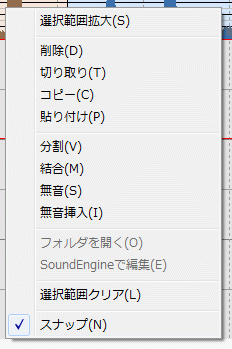
- 選択範囲拡大
- 選択範囲が画面いっぱいに表示されるよう拡大します。
- 削除
- 選択範囲もしくは選択エレメントを削除します。
- 切り取り
- 選択範囲もしくは選択エレメントを切り取ってクリップボードに保存します。
- コピー
- 選択範囲もしくは選択エレメントをクリップボードに保存します。
- 貼り付け
- 選択範囲もしくは選択エレメントもしくは再生位置にクリップボード内容を読み込みます。
- 分割
- 再生位置でエレメントを分割します。
- 結合
- 選択範囲に含むもしくは含まれているエレメントを結合して一つのファイルにします。こちらのTipsも参考にして下さい。
- 無音
- 選択範囲もしくは選択エレメントを無音にします。
- 無音挿入
- 選択範囲もしくは選択エレメントに無音を挿入します。
- フォルダを開く
- 選択エレメントの音声ファイルが含まれるフォルダを開きます。
- SoundEngineで編集
- 選択エレメントをSoundEngineで編集します。SoundEngineは、プログラムファイル内かRadioLineと同じルートフォルダである必要があります。また、SoundEngineで編集が終了した時に上書き保存をして下さい。
SoundEngineが見つからなかった場合、「SoundEngine.exeが見つかりませんでした。SoundEngineを手に入れますか?」と表示されます。SoundEngineをダウンロードして配置して下さい。
- 選択範囲クリア
- 選択範囲を解除します。
- スナップ
- チェックをすると、エレメントの移動時に他のエレメントの始端や終端と揃えやすくなります。

